개요:
iPhone에서 Sim으로 연락처를 복사하는 것은 연락처 손실을 방지하는 좋은 옵션입니다. 이를 위해서는 먼저 iPhone에서 컴퓨터로 연락처를 전송 한 다음 SIM 카드로 내보내야 합니다. 자세한 내용은 이 기사를 참조하십시오.
ndroid와 iPhone간에 전환하거나 네트워크 제공 업체를 변경하려는 경우 iPhone에서 SIM 카드로 연락처를 복사해야 합니다. 그러나 안타깝게도 Apple은 데이터를 SIM 카드에 직접 저장하는 것을 지원하지 않습니다. 따라서 이 가이드에 표시된대로 몇 가지 간접 경로를 통해 이 문제를 해결해야 합니다.
페이지 내용 :
| 해결 방법 | 상세 방법 |
|---|---|
| 1 부. 쉽게 iPhone에서 SIM 카드로 연락처를 복사하는 방법 [권장] |
1. EaseUS MobiMover를 사용하여 iPhone에서 PC로 연락처 전송 2. PC에서 SIM 카드로 연락처 가져오기... 자세히 보기 |
| 2 부. iCloud를 통해 여러 / 모든 연락처를 SIM 카드로 전송 | 설정> [사용자 이름]> iCloud> 연락처로 이동>연락처를 컴퓨터로 다운로드>vCard 내보내기... 자세히 보기 |
| 3 부. 이메일을 통해 iPhone에서 SIM 카드로 연락처 복사 | 1 단계 . 연락처 앱으로 이동하여 iPhone에서 iPhone 연락처를 공유하고 SIM으로 내보낼 연락처를 선택... 자세히 보기 |
| 4 부. SIM 카드에서 iPhone으로 연락처 가져 오기 | SIM 카드 삽입>iPhone의 설정으로 이동>연락처를 선택> SIM 연락처 가져 오기 선탭... 자세히 보기 |
1 부. 쉽게 iPhone에서 SIM 카드로 연락처를 복사하는 방법 [권장]
iPhone에서 SIM 카드로 연락처를 복사하는 것은 두 단계로 나눌 수 있습니다. 첫 번째 단계는 여기에서 권장하는 EaseUS MobiMover와 같은 안정적인 iPhone 데이터 전송 도구를 사용하여 iPhone에서 PC로 연락처를 전송하는 것입니다. 두 번째 단계는 내보낸 iPhone 연락처를 SIM 카드로 가져 오는 것입니다. 이제 어떻게 만드는지 자세히 살펴 보겠습니다.
1. EaseUS MobiMover를 사용하여 iPhone에서 PC로 연락처를 전송합니다.
EaseUS MobiMover는 간단한 원클릭으로 iPhone에서 PC로 데이터를 전송할 수 있는 포괄적인 iPhone 데이터 전송 도구입니다. 연락처, 메시지, 메모, 캘린더, 음성 메일, 책, Safari 책갈피 및 기록, 사진, 비디오, 음악, 벨소리 및 오디오 북을 iPhone에서 윈도우 PC로 몇 초내에 복사할 수 있습니다. 아래 버튼을 클릭하여 컴퓨터 (Mac 또는 PC)에 EaseUS MobiMover를 다운로드하고 설치한 단계에 따라 iPhone에서 PC로 연락처를 전송하십시오.
1 단계. iPhone을 PC에 연결하고 iPhone의 팝업에서 "신뢰"를 클릭하여 이 컴퓨터를 신뢰합니다. EaseUS MobiMover를 시작하고 "콘텐츠 관리"> "연락처"를 클릭합니다.
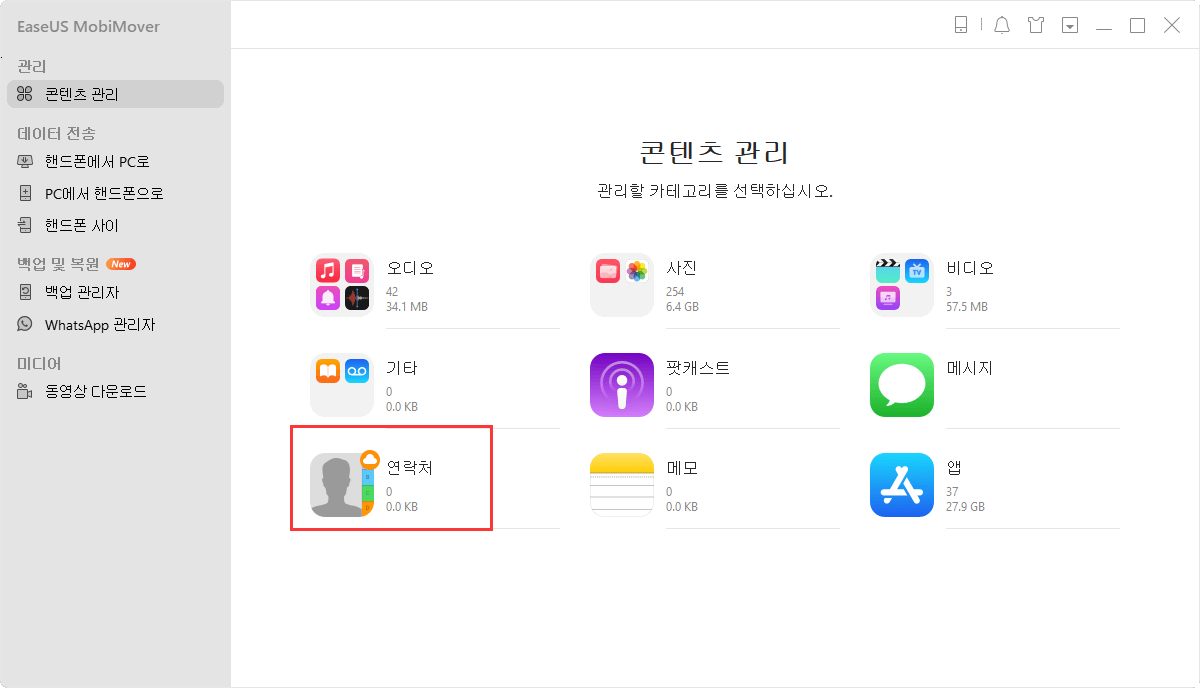
2 단계. iDevice에서 컴퓨터로 파일을 전송할 때 파일은 기본적으로 데스크탑에 저장됩니다. 사용자 지정 경로를 설정하려면 "더보기"> "설정"으로 이동하여 위치를 선택하십시오.
3 단계. 이제 복사할 연락처를 선택하고 "PC로 전송"을 선택합니다. 그 후 연락처가 즉시 전송됩니다. 완료되면 선택한 폴더로 이동하여 항목을 확인할 수 있습니다. (연락처는 PC에 HTML 파일로 저장되므로 세부 정보를 보려면 브라우저에서 열어야 합니다.)
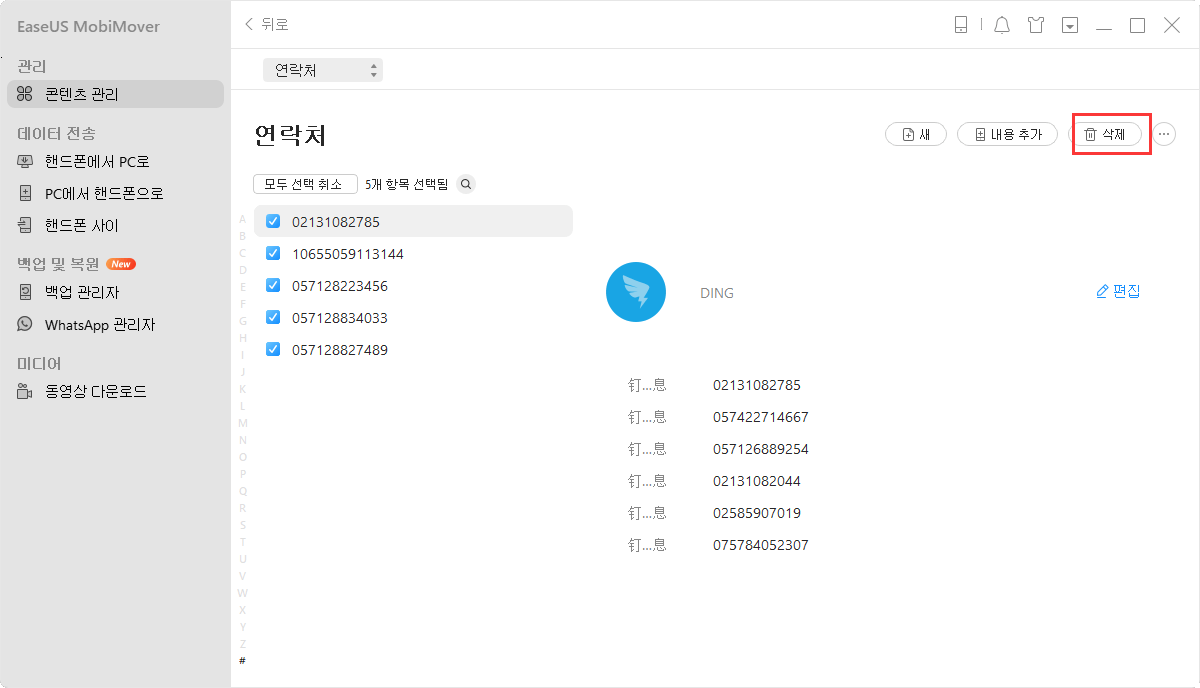
2. PC에서 SIM 카드로 연락처 가져 옵니다.
1 단계. EaseUS MobiMover에서 내보낸 연락처를 열고 컴퓨터에 vCard로 저장합니다.
2 단계. USB 케이블을 사용하여 Android 휴대폰을 컴퓨터에 연결합니다. "연락처"앱을 열고 "USB 저장소에서 가져 오기"를 클릭합니다.
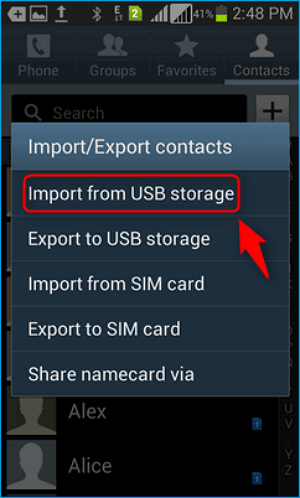
3 단계. 방금 Android 휴대폰에서 가져온 연락처를 확인합니다. 연락처 가져 오기 / 내보내기로 다시 이동하여 "SIM으로 내보내기"카드를 클릭합니다. iPhone에서 Google Gmail 또는 Outlook 2010/2013으로 연락처를 전송해야 하는 경우 관련 가이드를 확인하여 정보를 얻을 수 있습니다.
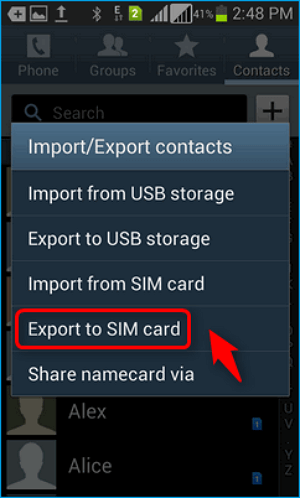
참고 : iPhone에서 Google Gmail 또는 Outlook 2010/2013으로 연락처를 전송해야 하는 경우 관련 가이드를 확인하여 자세한 정보를 얻을 수 있습니다.
2 부. iCloud를 통해 여러 / 모든 연락처를 SIM 카드로 전송
연락처를 iCloud와 동기화한 적이 있다면 iCloud에서 컴퓨터로 연락처를 다운로드 한 다음 SIM 카드로 전송할 수 있습니다.
- 1 단계. 연락처를 iCloud와 동기화합니다. 설정> [사용자 이름]> iCloud> 연락처로 이동하여 버튼을 오른쪽으로 전환합니다.
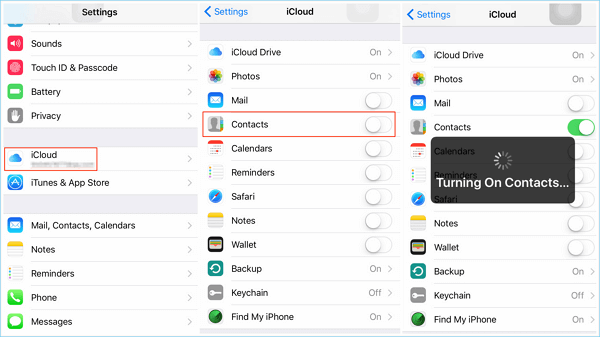
- 2 단계. iCloud 웹 사이트에서 동기화된 연락처를 컴퓨터로 다운로드합니다. iCloud.com을 열고 Apple ID와 암호로 로그인합니다.
- 3 단계. iCloud 페이지에 들어가면 연락처를 선택합니다.
- 4 단계. Ctrl (Windows) 또는 Command (Mac) 키를 누른 상태에서 연락처를 선택합니다.
- 5 단계. 페이지 왼쪽 모서리에 있는 "vCard 내보내기"를 클릭합니다. 그런 다음 선택한 연락처가 컴퓨터에 다운로드됩니다.
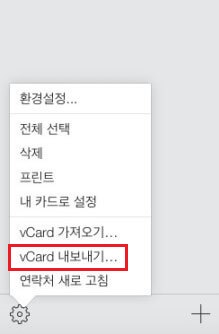
6 단계. 1 부의 2 단계에 따라 다운로드 한 연락처를 컴퓨터에서 SIM 카드로 내보냅니다.
3 부. 이메일을 통해 iPhone에서 SIM 카드로 연락처 복사
이메일은 iPhone에서 SIM 카드로 연락처를 복사하는데 사용할 수 있는 또 다른 방법입니다. 단계는 두 부분으로 나뉩니다. 먼저 iPhone에서 연락처를 공유한 다음 SIM 카드로 내보냅니다. 더 자세한 단계는 아래에 나와있습니다.
참고 : 이메일을 통해 연락처를 하나씩 보내는 것은 특히 이동할 연락처가 많은 경우 시간이 많이 걸립니다. 따라서 기다릴 인내심이 없다면 1 부로 이동하여 한 번의 클릭으로 여러 / 모든 연락처를 이동하십시오.
- 1 단계. 연락처 앱으로 이동하여 iPhone에서 iPhone 연락처 공유> SIM으로 내보내려는 연락처를 선택합니다.
- 2 단계. "연락처 공유"를 선택하여 자세한 정보를 보려면 연락처를 탭하십시오.
- 3 단계. 팝업 선택에서 "메일"을 선택합니다. 그런 다음 이메일 세부 정보를 입력하여 자신에게 보낼 수 있습니다.
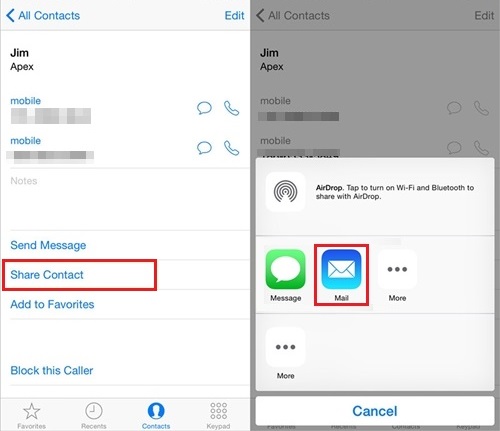
- 4 단계. 공유 연락처를 컴퓨터에 다운로드합니다.
- 5 단계. 1 부의 2 단계에 따라 연락처를 SIM 카드로 내 보냅니다.
4 부. SIM 카드에서 iPhone으로 연락처 가져 오기
SIM 카드에 직접 데이터를 저장할 수는 없지만 SIM 카드에서 iPhone으로 연락처를 내보내려는 경우 쉽게 만들 수 있습니다.
- 1 단계. iPhone으로 가져올 연락처가있는 SIM 카드를 삽입합니다.
- 2 단계. iPhone의 설정으로 이동합니다.
- 3 단계. 연락처를 누릅니다. (iOS 10 및 이전 버전을 실행하는 iPhone의 경우 Mail, 연락처, 캘린더를 탭하십시오)
- 4 단계. SIM 연락처 가져 오기를 누릅니다.
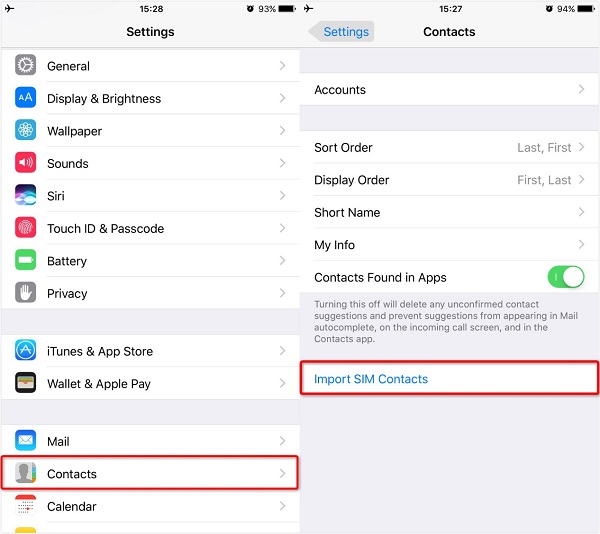
- 5 단계. 프로세스가 완료되면 이 SIM 카드를 제거하고 이전 SIM 카드로 교체할 수 있습니다.
마무리
iPhone에서 SIM 카드로 연락처를 복사하는 방법에 대한 가이드입니다. 보시다시피, iPhone에서 Android 기기로 연락처를 이동할 계획이든 SIM 카드를 사용하여 그 반대로 이동할 계획이든 항상 만들 수 있는 방법이 있습니다. 게시물을 읽음으로써 데이터를 쉽게 SIM 카드로 성공적으로 옮길 수 있기를 바랍니다.



